在excel里面我们为了更加方便的处理跨表格的数据,经常会使用到外部链接,减少重复输入大麻烦,但是如果我们使用的文件是来自于别人的文件或者是原来的源文件已经丢失了,在打......
2022-07-04 211 excel教程
拼音书写在日常工作中占比很大,ppt、自制小卷、课堂笔记……,很多地方都会用到这个看似简单,实际一点儿都不简单的小难题。到底拼音在电脑中如何输入?怎样输效率才算最高?
第一步:以word2007版本为例,如下图,打开文档后,输入汉字(以“龙”字为例),鼠标左键选中该字,如下图;
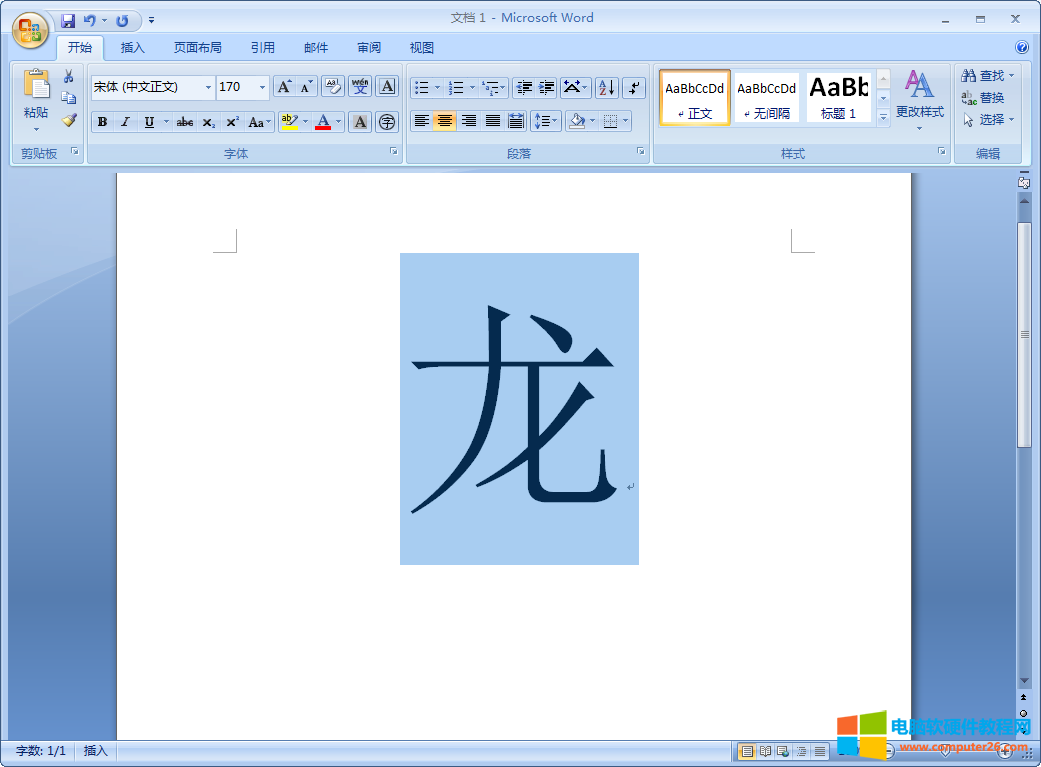
第二步:点击“拼音指南”,如下图红色标记处;

第三步:出现“拼音指南”对话框后,点击右下角的“确定”即可;
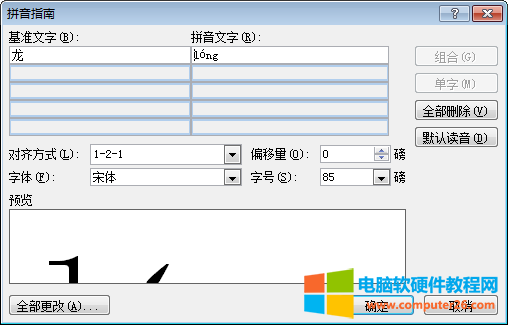
第四步:完成操作。
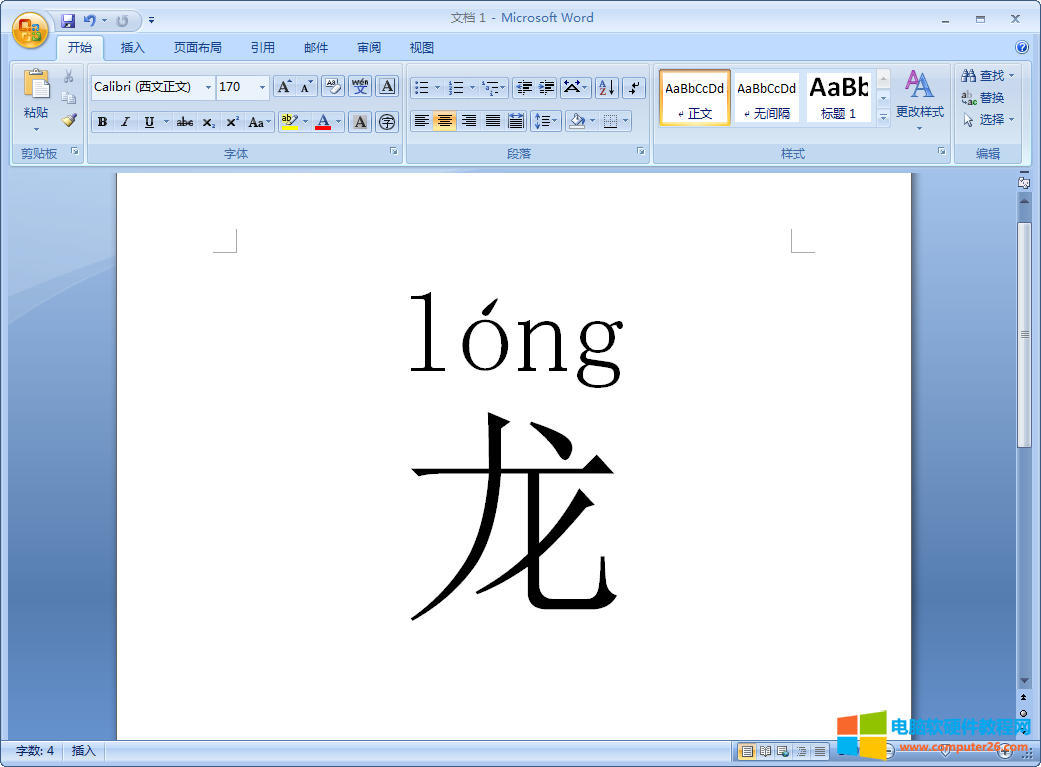
标签: Word在汉字上方标注拼音
相关文章
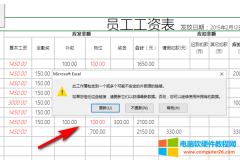
在excel里面我们为了更加方便的处理跨表格的数据,经常会使用到外部链接,减少重复输入大麻烦,但是如果我们使用的文件是来自于别人的文件或者是原来的源文件已经丢失了,在打......
2022-07-04 211 excel教程

Onedrive备受大家喜爱的最主要的一个原因就是其具备的文件资料同步功能,这个功能运用得当可以给用户工作带来极大的便利,那么关于onedrive同步,今天小编就来给大家分享一下,on......
2022-07-27 210 onedrive onedrive只上传不同步到本地 onedrive无法同步
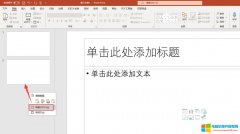
PPT主题的设置有利于ppt整体的美化,ppt主题怎么设置适用于全部?首先,选中第一张幻灯片,按键盘上的Shift键再选择最后一张,全选幻灯片,再通过设计添加主题,ppt主题便可适用于......
2022-08-12 201 ppt主题分开设置
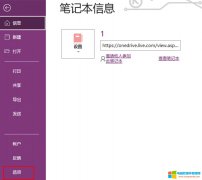
onenote笔记怎么保存?可通过自动或手动的方式,将笔记保存在指定的位置。onenote笔记保存在哪里?onenote会自动设定默认的笔记保存位置,我们也可通过修改的方式,更改其默认保存位......
2022-08-06 201 onenote onenote笔记保存

onenote可以手写转文字吗?onenote可通过绘图功能来实现手写输入,并可通过墨迹转文本的方式,将手写转文字。onenote手写字体如何设置?可通过其开始菜单中的文本属性进行字体的设置......
2022-08-06 201 onenote onenote手写字体设置 onenote手写转文字